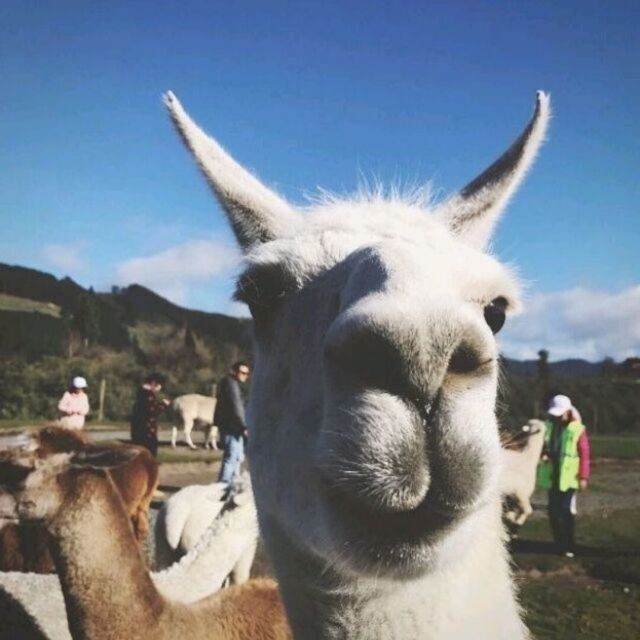初识Linux
初识Linux
# Linux学习
# 环境准备
- centos7 (opens new window)
- VMWare16 (opens new window)
- ZF3R0-FHED2-M80TY-8QYGC-NPKYF
- Xshell (opens new window)
# NAT配置
子网IP:192.168.178.0
子网掩码:255.255.255.0
网关IP:192.168.178.254
DNS1:119.29.29.29
ip addr show //展示网络情况
vi /etc/sysconfig/network-scripts/ipcfg-ens33 //进行配置
# Linux基本命令行
格式:命令+空格+[参数]+空格+[文件,文件夹]
# ls 列出文件夹内容
参数:
-a 显示所有
-l 显示更详细的内容
-h 显示人类可读的文件大小
--full-time 完整的时间格式输出
-t 时间排序
-F 不同文件结尾用不同符号表示
/结尾为文件夹
*结尾为可执行文件
@结尾就是快捷方式
-d 显示文件夹本身信息
-r reverse翻转
-S 按照文件大到小排序
-i 显示文件的inode信息
# cd切换目录
几个特殊的目录:
. 当前的工作目录
.. 上一级目录
- 上一次的工作目录
~ root目录
# mkdir创建文件夹
mkdir {x1,x2,x3,x4} 创建四个文件夹
mkdir zhuo{1..10} 创建zhuo1,zhuo2,...,zhuo10文件夹
参数:
-p 递归创建文件夹(不存在则创建)mkdir -p ./a/b/c/d
# touch创建文件
touch zhuo{1..10}
touch的作用:
+ 创建普通文件
+ 修改文件的时间
参数:
-t touch -t 10240606 test.txt则将test.txt文件时间改为10.24 06:06
# cp复制
参数:
-r 递归式复制目录,即复制文件夹
-p 保持复制的文件属性不变
-d 保持快捷方式,而非快捷方式指向的文件
-i 覆盖前进行提问(默认)
1. 复制普通文件到当前目录
cp test.txt test.ext
2. 复制普通文件放入其他文件夹
cp test.txt ./oldboy/ #不改名
cp test.txt ./oldboy/test.py #改名
3. 一次性复制多个文件
cp mjj.exe test.txt ./oldboy/
4. 复制整个文件夹
cp -r dir1 dir2
# mv移动或重命名文件
mv ./mjj.jj ./oldboy
mv zhuo* ./oldboy 移动所有zhuo开头的文件和文件夹
mv mjj.txt mjj.txxxxxxt 将mjj.txt重命名为mjj.txxxxxxt
# rm删除
参数:
-f, --force 强制删除
-i 删除前需要确认
-I 删除3个文件以上要确认
-d 删除空目录
-r 递归删除
-v 显示删除过程
# su用户切换
su - 用户名
# cat
1. 查看文件内容
cat gushi.txt
2. 多个文件
cat gushi.txt douyin.txt > xindeneirong.txt
3. 非交互式的追加写入内容
cat >> xie.txt <<EOF
4. 清空文件
echo <空格> > test.txt
> test.txt
cat /dev/null > test.txt
参数:
-b 对非空行编号
-n 对所有行编号
-s 减少空行数量
tac形式上cat倒过来,功能则是倒转输出文本内容
tac
# whoami显示当前登录的用户
# hostname显示当前机器的主机名
# pwd显示当前工作目录的绝对路径
# 开关机命令shutdown
shutdown -r 10 #十分钟后重启
shutdown -r 0 #立即重启
shutdown -r now #立即重启
reboot #立即重启
shutdown -h 10 #十分钟后关机
shutdown -h 0 #立即关机
shutdown -h now #立即关机
logout #注销退出当前用户
# help帮助
man 命令--helpinfo 命令
# 快捷键
Ctrl+C中断Ctrl+l清屏Ctrl+d退出当前用户Ctrl+a光标移动到行首Ctrl+e光标移动到行尾Ctrl+u删除光标以前的内容
# 其他
echo xxx #相当于打印xxx
echo $PATH #查看环境变量(分隔符为:)
which ls #查找ls命令在哪个路径下
# Linux目录含义

# vim使用

# 快捷键
# vim提供的上下左右
h: 左
j: 上
k: 下
l: 右
# 移动光标
w: 移动到下一个单词
b: 移动到上一个单词
数字0: 移动到行首
$: 移动到行尾
g: 移动到文章开头
G: 移动到文章结尾
H: 移动到屏幕开头
M: 移动到屏幕的中间
L: 移动到屏幕的结尾
# 命令模式的查找
+ 向下查找
/查找内容
/love 查找love相关信息,按下n跳转到下一个单词
+ 向下查找
?查找内容
# 命令模式下的复制粘贴删除
yy: 复制所在行
4yy: 复制4行内容
p: 粘贴
dd: 删除所在行
D: 删除光标到行尾的内容
x: 向后删除
X: 向前删除
u: 撤销
# 快捷操作
C: 删除光标所在位置之后的内容并进入编辑模式
o: 光标下一行编辑
O: 光标上一行编辑
A: 进入行尾且开始编辑
ZZ: 快速保存退出
# 批量快捷操作
ctrl+v 进入可视化模式
选中操作的块
d: 删除内容
I: 写完代码则批量复制(写完按两次Esc)
# 重定向符号
重定向的意思是将数据传到其他地方
1. > 输出覆盖重定向
cat douyin.txt > kuaishou.txt
2. >> 输出追加重定向
cat douyin.txt >> douyin2.txt
3. < 重定向写入符
cat < douyin.txt #将douyin.txt的内容发送给cat读取
将文本内容拆分为多行(xargs)
xargs -n 3 < shuzi.txt #将文本每三个数字拆分为多行
4. << 重定向追加写入符
cat >> gushi.txt <<EOF
编辑 (opens new window)
上次更新: 2023/08/09, 13:21:24